安装后更改mysql配置的方法:首先找到安装后的配置文件,并进入配置界面;然后进行标准配置和自定义配置,并输入登录密码;最后将配置生成并执行即可。
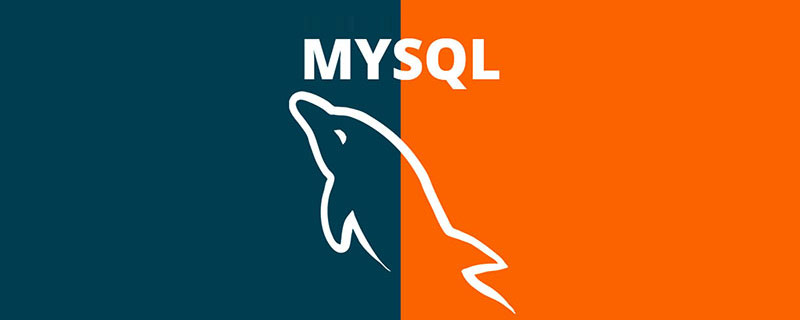
更多相关免费学习推荐:mysql教程(视频)
安装后更改mysql配置的方法:
1、找到安装后的配置文件
安装好mysql后,打开他的安装目录
根据自己选择的安装磁盘,应该在Program Files (x86)\MySQL\MySQL Server 5.5\bin目录下
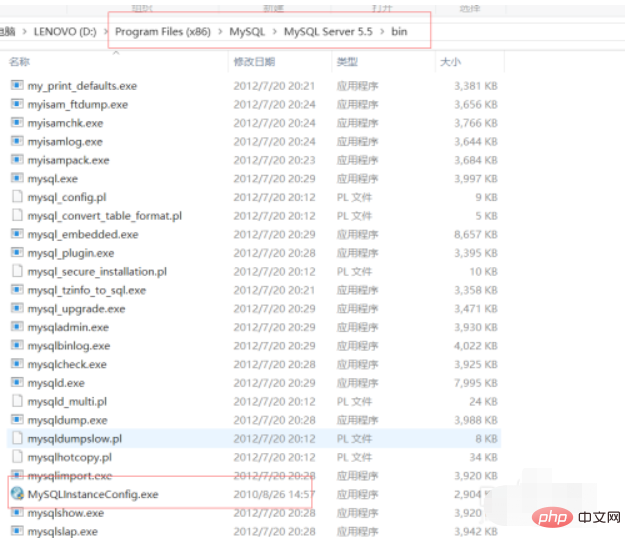
2、找到MySQLInstanceConfig.exe文件,双击之后,就可以进入配置界面。
当然,有可能在安装完成mysql的时候,就自动出现这个配置界面,那么也是可以直接进入进行配置的。
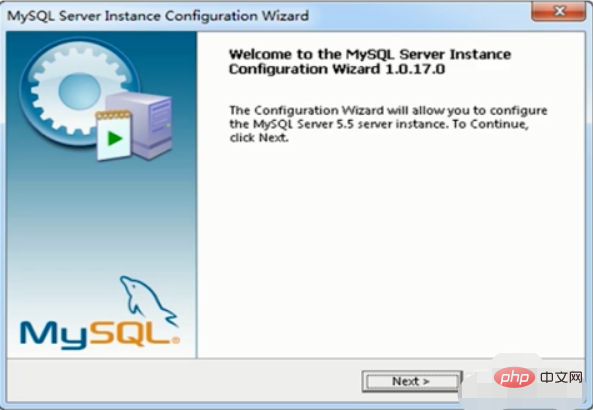
3、单击下一步之后,出现提示,选择配置选择。
第一个是标准配置,第二个是自定义配置。
配置解读:是否将mysql安装为windows的服务,我们要勾选
服务名称:不需要修改,默认就可以
是否自动启动mysql,可以根据自己的需要选择,我选择的是手动,所以不勾选。
是否将mysql配置到环境变量,如果需要,那么就勾选,如果不需要,就不勾选。
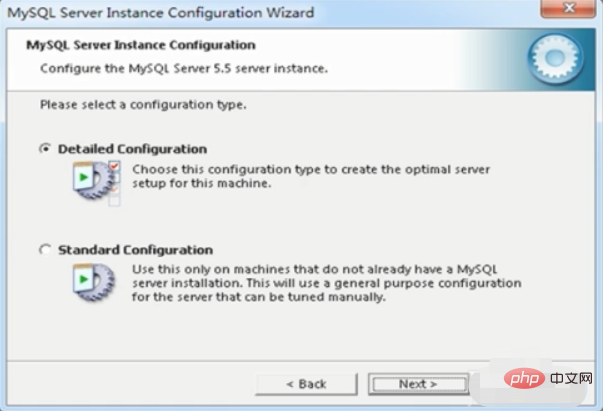
4、完成相关配置后,输入密码,这个是登录mysql的密码,需要自己记住哦。
其他的位置不需要修改。
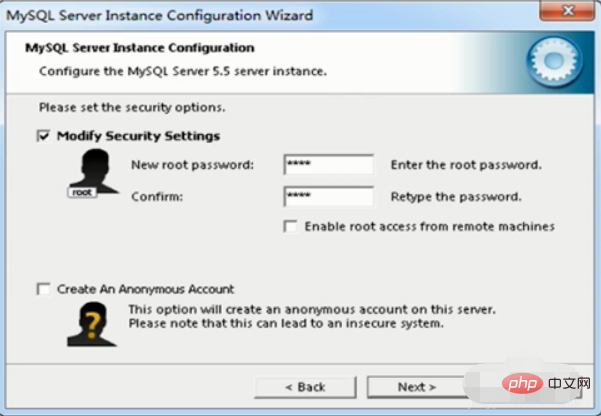
5、所有的东西做好之后,就可以将配置生成了。执行就可以。
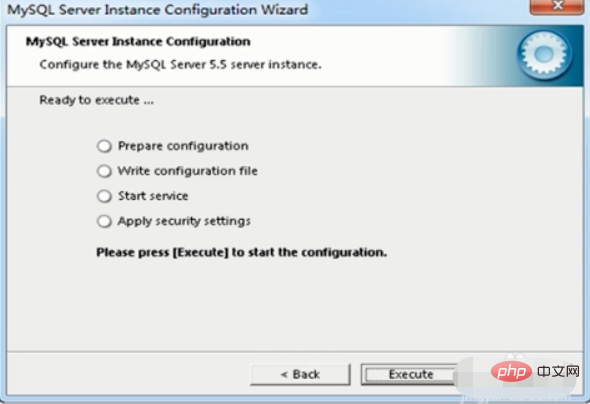
6、验证是否有安装好mysql,在计算机的服务中可以查看。
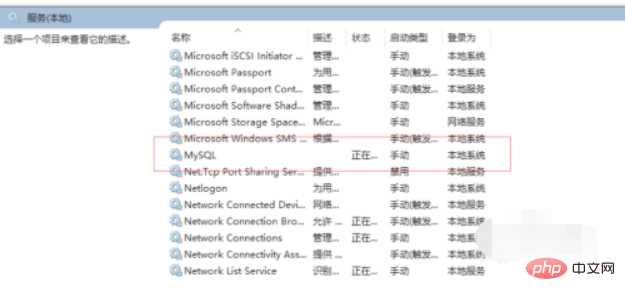
以上是安装后如何更改mysql配置的详细内容。更多信息请关注PHP中文网其他相关文章!


